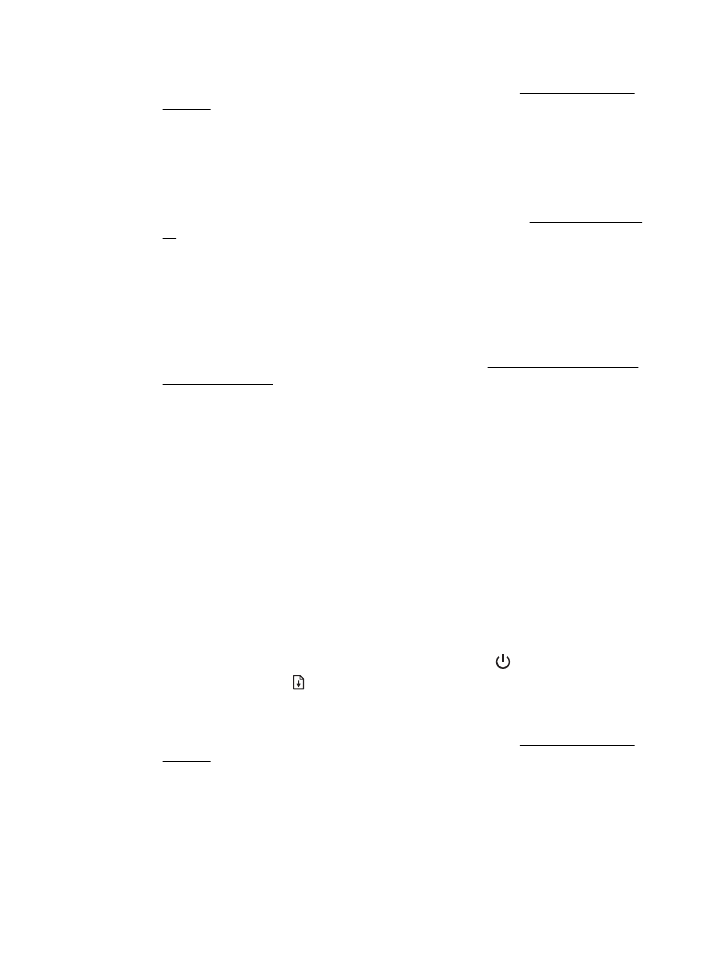
Zarovnanie tlačovej hlavy
Tlačiareň automaticky zarovná tlačovú hlavu pri počiatočnej inštalácii.
Túto funkciu môžete použiť, keď sa na stránke s informáciami o stave tlačiarne vytlačia
pruhy alebo biele prúžky cez niektorý z farebných štvorčekov alebo ak máte problémy
s kvalitou tlače výtlačkov.
Zarovnanie tlačovej hlavy z ovládacieho panela tlačiarne
1.
Do hlavného vstupného zásobníka vložte nepoužitý obyčajný biely papier veľkosti
Letter, A4 alebo Legal.
2.
Na ovládacom paneli tlačiarne stlačte a podržte tlačidlo (Napájanie).
3.
Trikrát stlačte tlačidlo (Pokračovať).
Zarovnanie tlačovej hlavy z aplikácie Toolbox (Windows)
1.
Otvorte aplikáciu Toolbox. Ďalšie informácie nájdete v časti Otvorenie aplikácie
Toolbox.
2.
Na karte Údržba zariadenia kliknite na ikonu vľavo od položky Zarovnať tlačové
hlavy.
3.
Postupujte podľa pokynov na obrazovke.
Údržba tlačovej hlavy
81

Zarovnanie tlačovej hlavy z aplikácie HP Utility (Mac OS X)
1.
Otvorte pomôcku HP Utility. Ďalšie informácie nájdete v časti HP Utility (Mac OS
X).
2.
V časti Information And Support (Informácie a podpora) kliknite na možnosť
Align Printhead (Zarovnať tlačovú hlavu).
3.
Kliknite na položku Zarovnať a potom postupujte podľa pokynov na obrazovke.
Zarovnanie tlačovej hlavy zo zabudovaného webového servera (servera EWS)
1.
Otvorte server EWS. Ďalšie informácie nájdete v časti Otvorenie zabudovaného
webového servera.
2.
Kliknite na kartu Tools (Nástroje) a potom v časti Utilities (Pomôcky) kliknite na
položku Print Quality Toolbox (Nástroje kvality tlače).
3.
Kliknite na položku Align Printhead (Zarovnať tlačovú hlavu) a potom postupujte
podľa pokynov na obrazovke.